Werken met tabellen
SQM biedt gebruikers verschillende functies voor het werken met inhoud in tabellen.
Merk op dat deze functies uitsluitend beschikbaar zijn voor vooraf gedefinieerde kolommen. Alle aanpassingen zijn tijdelijk en worden teruggezet naar de standaardconfiguraties zodra de pagina wordt vernieuwd.
Deze functionaliteiten omvatten:
-
Inhoud op kolommen groeperen
-
Zichtbare kolommen aanpassen
-
Filters toepassen op kolommen
-
Zoeken naar specifieke waarden in kolommen
-
Mappen uitvouwen en samenvouwen
-
Tabelinhoud sorteren op kolommen
-
Kolombreedten aanpassen
Inhoud op kolommen groeperen
Om de inhoud van de tabel te groeperen volgens een specifieke kolom, sleept u de kolomkop naar de ruimte boven de tabel.
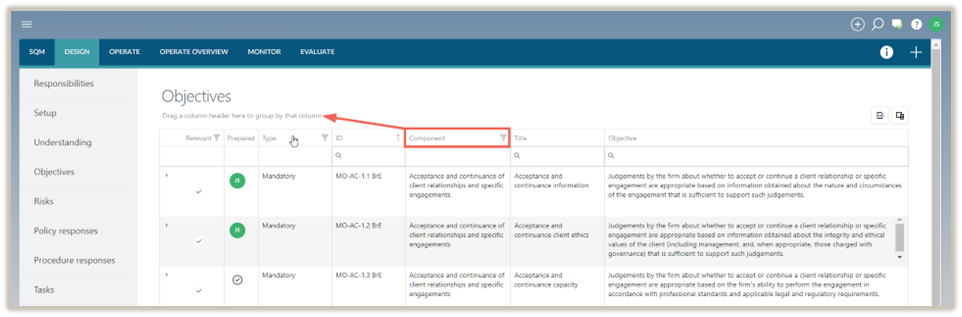
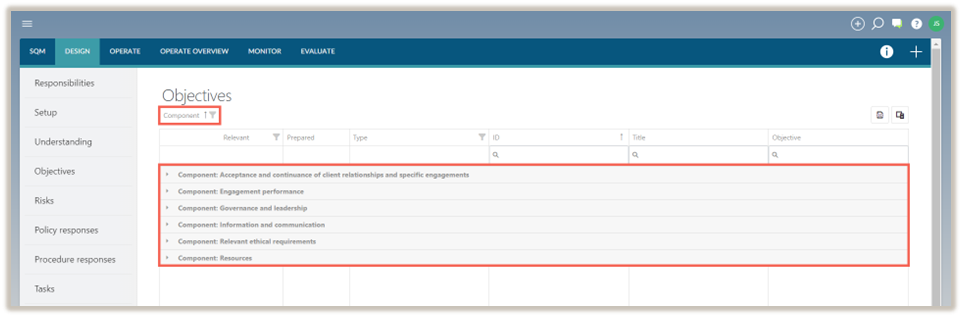
Om terug te keren naar de oorspronkelijke weergave, sleept u de kolomkop terug naar de tabel.
Zichtbare kolommen aanpassen
Om kolommen in de tabel toe te voegen of te verwijderen, selecteert u het Kolomkiezer-pictogram (![]() ).
).
Het dialoogvenster Column Chooser verschijnt. Blader door de beschikbare kolommen en selecteer of deselecteer de weer te geven kolommen.
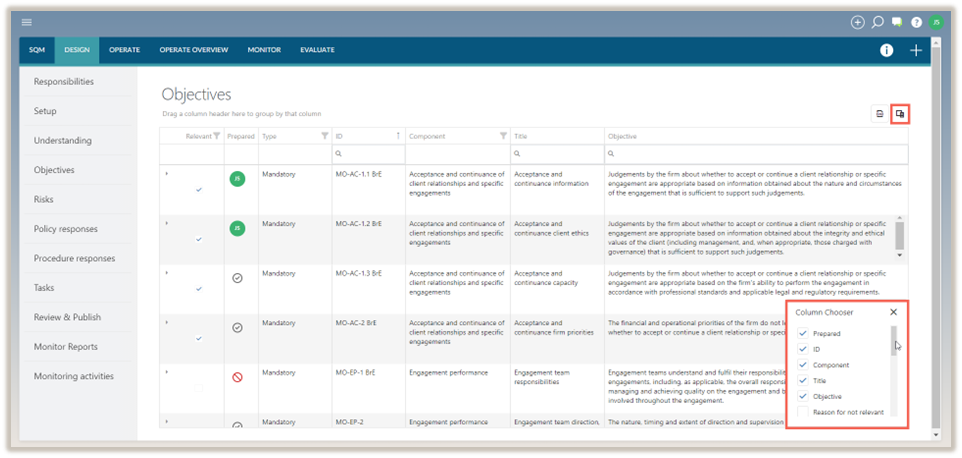
Filters toepassen op kolommen
Om de inhoud in de tabel te filteren, selecteert u het Filterpictogram (![]() ) in een kolom en selecteert u de relevante optie(s).
) in een kolom en selecteert u de relevante optie(s).


Vergeet niet om Alles selecteren aan te vinken om terug te keren naar de oorspronkelijke weergave.

Zoeken naar specifieke waarden in kolommen
Sommige kolommen in de tabellen hebben een zoekbalk.
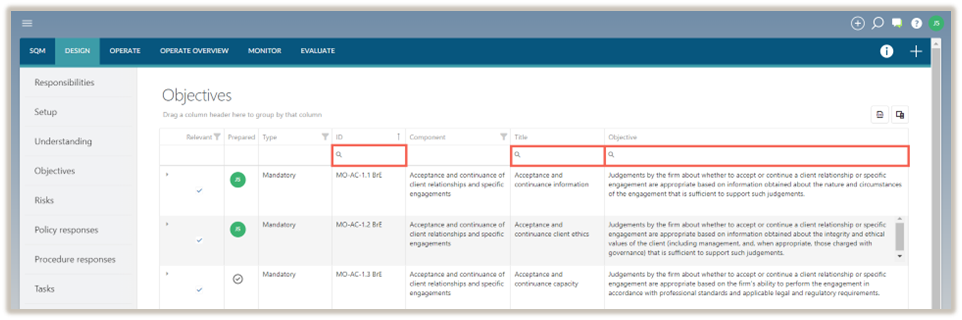
Typ zoekcriteria in de zoekbalk om specifieke items in die kolom te vinden.

Mappen uitvouwen en samenvouwen
Vouw rijen uit door op het uitvouwpictogram te klikken (![]() ).
).
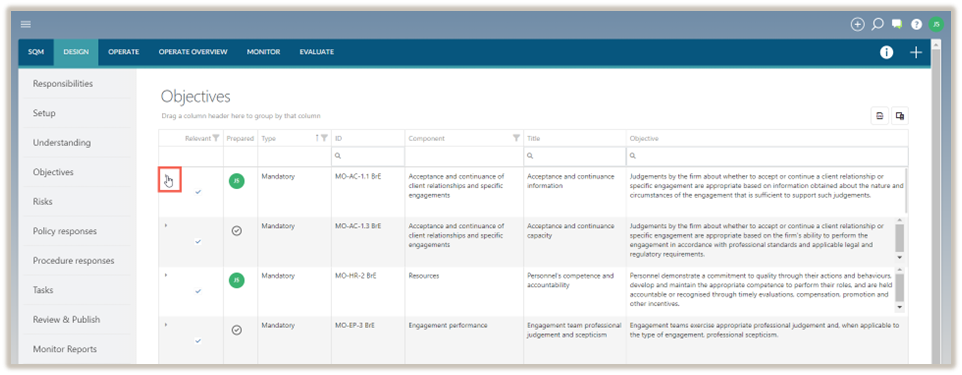
Voeg rijen samen door op het samenvouwpictogram (![]() ) te klikken.
) te klikken.
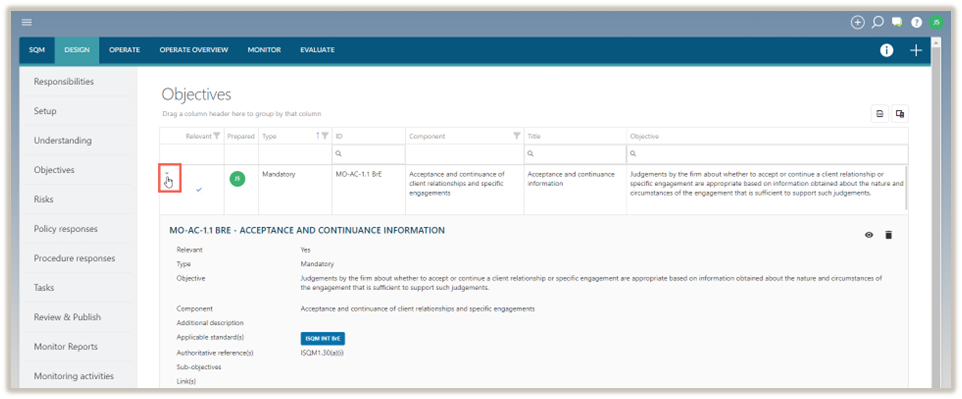
Tabelinhoud sorteren op kolommen
De inhoud van elke kolom in een tabel kan worden georganiseerd in oplopende of aflopende volgorde.
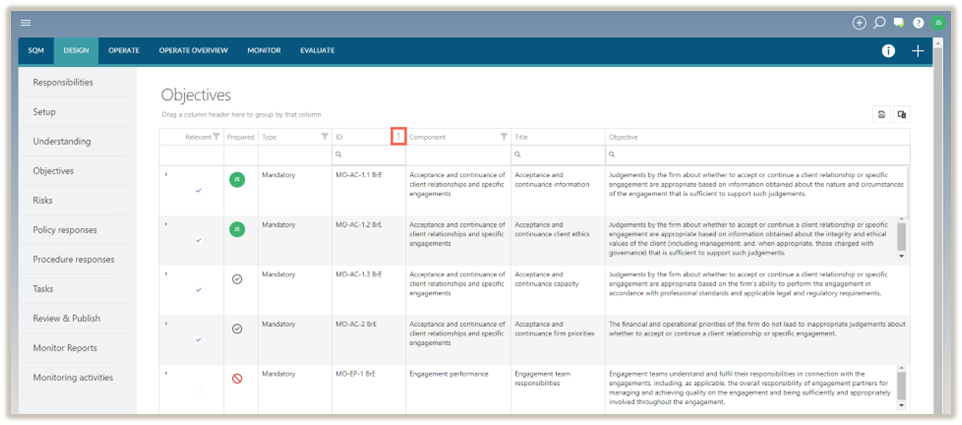
Om de sorteerrichting van de kolommen te wijzigen, selecteert u een gewenste kolomkop.
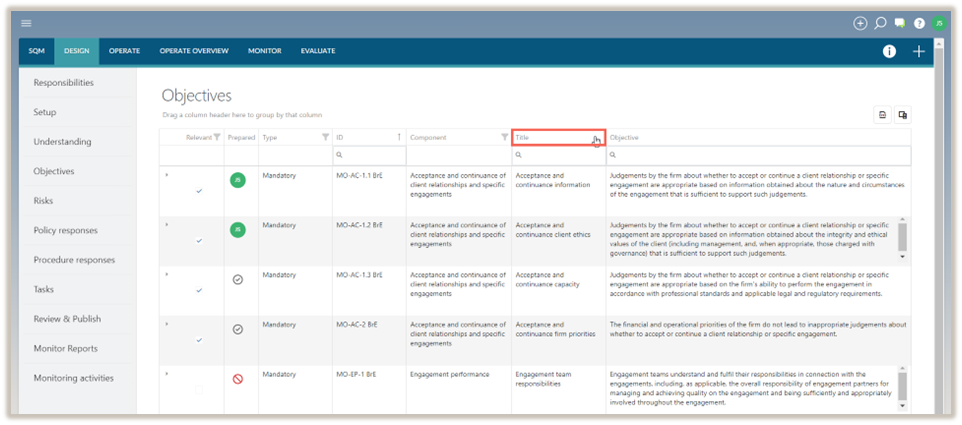
De inhoud in de kolom wordt dan oplopend gesorteerd.
Klik op dezelfde kolomkop om de sorteerrichting te wijzigen in aflopend.
Kolombreedten aanpassen
De breedte van de kolommen in de tabel kan worden vergroot of verkleind.
Pas de kolombreedte aan door met de muis op de scheidingslijn tussen de kolommen te gaan staan.
De muisaanwijzer verandert in een pijl met een dubbele punt. Klik en sleep de muis naar links of rechts om de kolombreedte aan te passen.

